Page 1
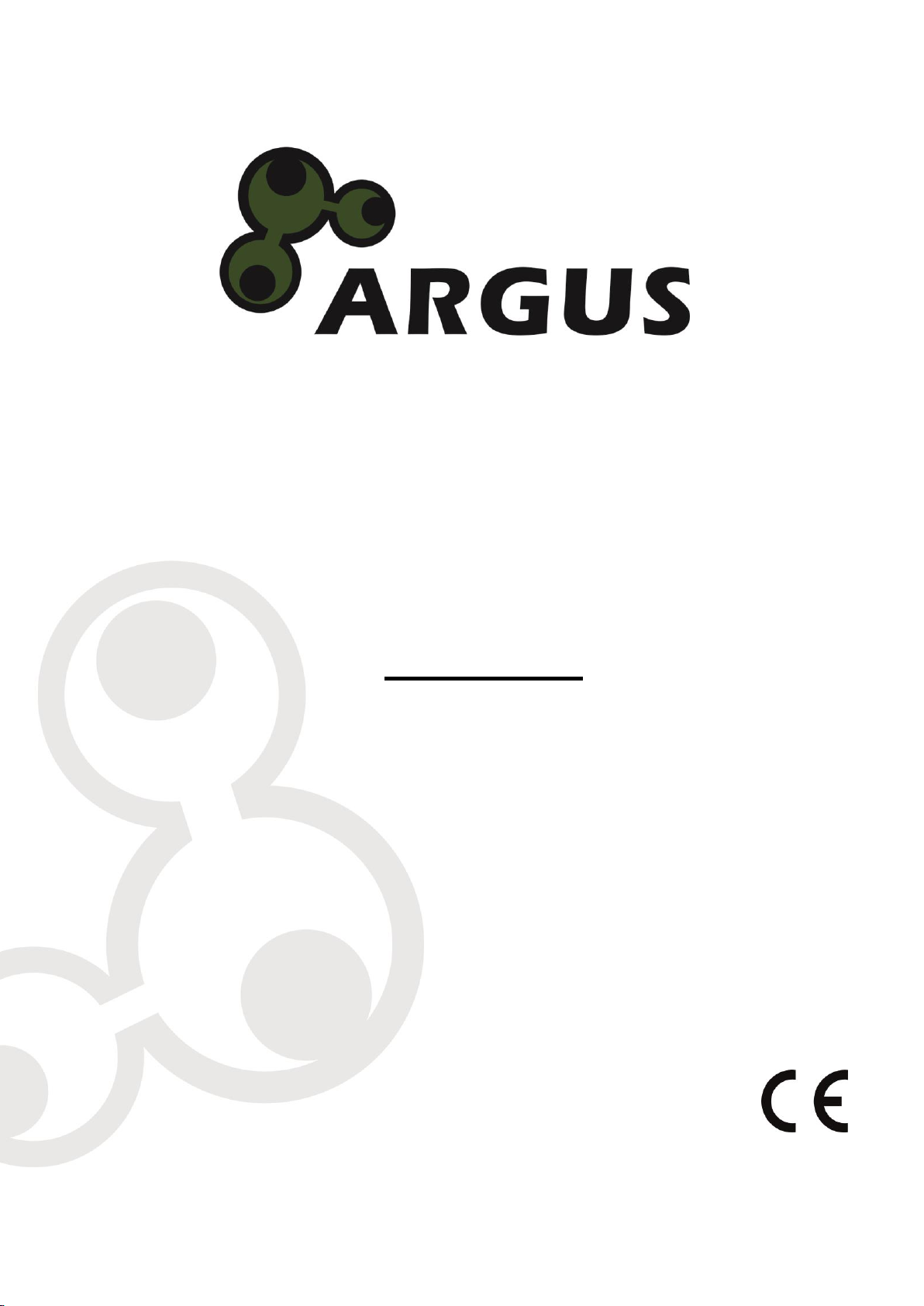
Handbuch
Desktop HDMI KVM Switch
AS-21HA
AS-41HA
AS-22HA
AS-42HA
Page 2
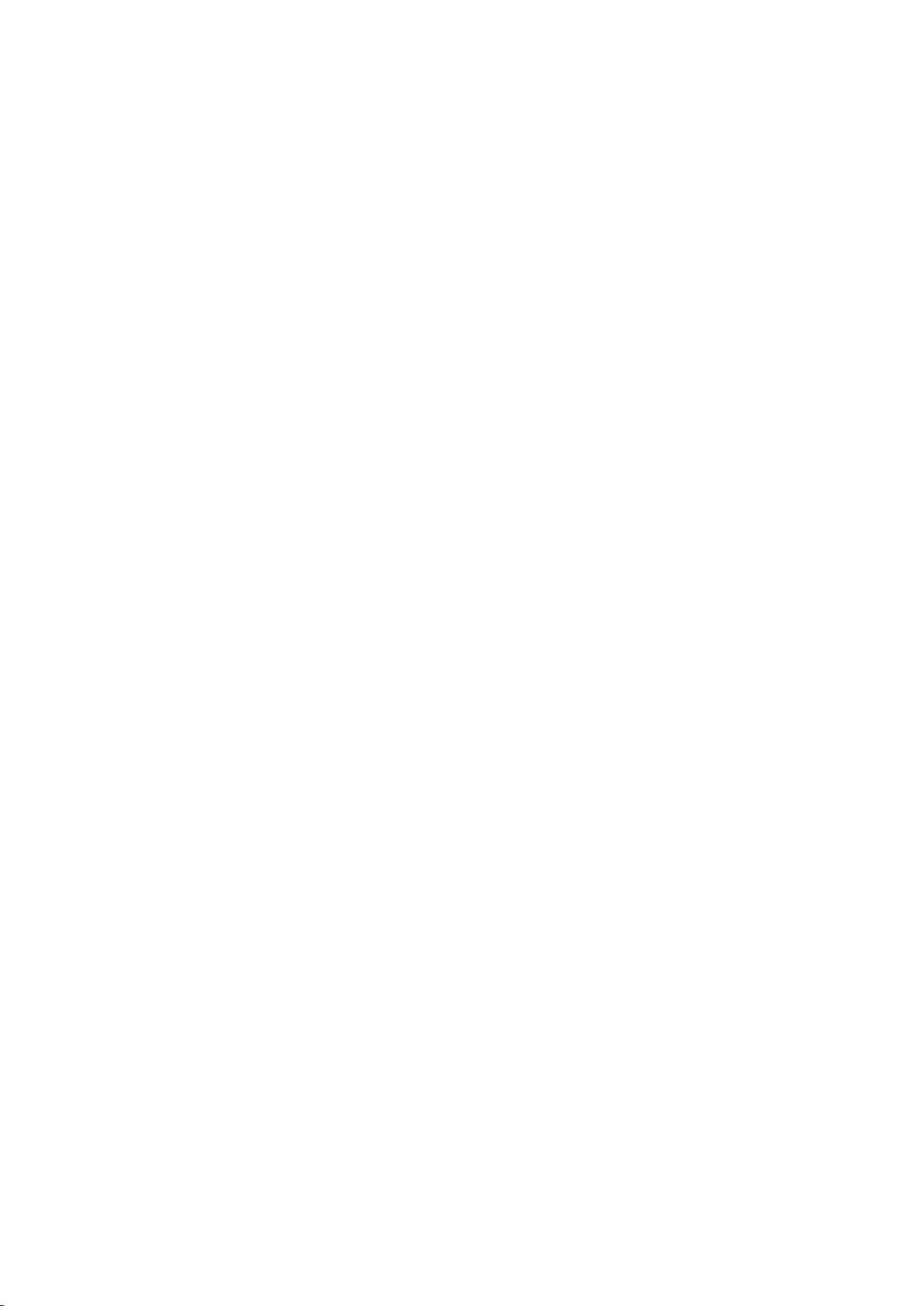
1 Grundlegende Informationen .......................................................................................... 3
1.1 Einleitung ............................................................................................................... 3
1.2 Lieferumfang .......................................................................................................... 3
1.3 Generelle Hinweise ................................................................................................ 3
2 Sicherheit ......................................................................................................................... 4
2.1 Bestimmungsgemäße Verwendung des Gerätes ................................................... 4
2.1.1 Einsatzbereich und lokale Anforderungen ................................................ 4
2.1.2 Entsorgung ............................................................................................... 4
2.2 Generelle Hinweise ................................................................................................ 4
2.3 Gefahren und Schutzmaßnahmen ......................................................................... 4
3 Produkteigenschaften ..................................................................................................... 6
3.1 Merkmale ............................................................................................................... 6
3.2 Techn. Eigenschaften ............................................................................................ 6
4 Montage und Erstinbetriebnahme .................................................................................. 8
5 Bedienung ...................................................................................................................... 10
5.1 Bedienung am Gerät ............................................................................................ 10
5.2 Bedienung über Hotkeys ...................................................................................... 11
6 Fehlersuche ................................................................................................................... 13
7 Instandhaltung ................................................................................................ ............... 14
8 Entsorgung .................................................................................................................... 14
9 Garantiebestimmungen ................................................................................................. 15
10 Kontaktinformation........................................................................................................ 15
Page 3

Handbuch Argus HDMI Desktop KVM-Serie 3 von 16
08.07.2019
1 Grundlegende Informationen
1.1 Einleitung
Vielen Dank, dass Sie sich für den Kauf eines KVM-Switches aus der Argus-Serie entschieden haben.
Um lange Freude an Ihrem KVM-Switch zu haben empfehlen wir Ihnen die nachfolgende
Bedienungsanleitung aufmerksam durchzulesen und insbesondere die Sicherheitsinformationen zu beachten.
1.2 Lieferumfang
1x KVM Switch
1x Sicherheitsinformation
1x CD mit Handbuch
Kabel:
AS-21HA 2x HDMI + 2x USB
AS-41HA 2x HDMI + 4x USB
AS-22HA 4x HDMI + 2x USB
AS-42HA 8x HDMI + 4x USB
Das HDMI Kabel vom KVM-Switch zum Monitor/ zu den Monitoren ist nicht im
Lieferumfang enthalten.
1.3 Generelle Hinweise
Symbole und Signalwörter
Symbol / Signalwort
Bedeutung
Macht Sie auf die Handhabung und Auswirkung von
Sicherheitsinformationen aufmerksam.
Macht Sie auf eine gefährliche Situation aufmerksam,
die eine schwere Verletzung oder den Tod nach sich
ziehen kann, wenn sie nicht vermieden wird.
Macht Sie auf mögliche Sachschäden und andere
wichtige Informationen aufmerksam.
Page 4
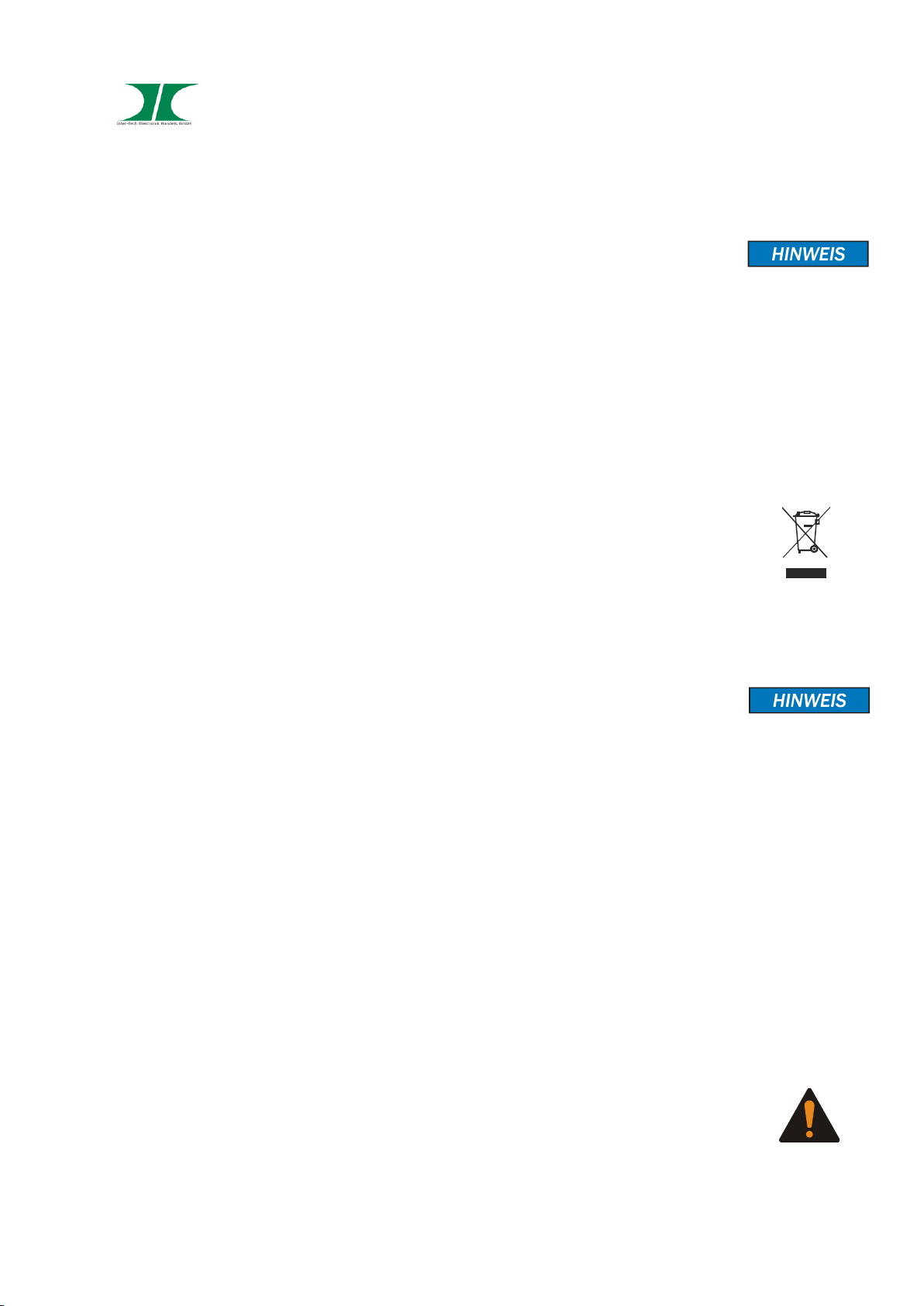
Handbuch Argus HDMI Desktop KVM-Serie 4 von 16
08.07.2019
2 Sicherheit
2.1 Bestimmungsgemäße Verwendung des Gerätes
2.1.1 Einsatzbereich und lokale Anforderungen
Dieses Gerät ist ausschließlich für den Anschluss von Computern
innerhalb geschlossener Räume vorgesehen.
Benutzen oder lagern Sie das Gerät nicht in feuchten Räumen oder in der
Nähe von Wasser.
Betreiben Sie das Gerät nicht in der Nähe von Wärmequellen. Die
zusätzliche Wärmezuführung könnte zu Überhitzung und Defekt oder
Feuer führen.
2.1.2 Entsorgung
Führen Sie das Gerät nicht dem Hausmüll zu.
Das Gerät kann an den für die Entsorgung vorgesehenen Stellen
kostenfrei abgegeben werden.
Die Verpackung entsorgen Sie bitte über den dafür vorgesehenen Weg
der Altpapierentsorgung.
2.2 Generelle Hinweise
Bitte lesen Sie die Betriebsanleitung aufmerksam und vollständig durch,
bevor Sie das Gerät installieren oder benutzen.
Bewahren Sie diese Anleitung gut auf. Geben Sie diese Anleitung weiter,
wenn Sie das Gerät weitergeben.
Folgen Sie den Anweisungen und Warnungen vor dem Gebrauch des
Gerätes.
Die Nichtbeachtung dieser Anleitung kann zu schweren Verletzungen
oder Schäden führen.
Für Schäden, die aufgrund der Nichtbeachtung dieser Anleitung
entstehen, übernehmen wir keine Haftung.
2.3 Gefahren und Schutzmaßnahmen
Wenden Sie keinerlei äußere Kräfte auf das Kabel an.
Verbinden Sie kein geflicktes oder beschädigtes Kabel mit dem Gerät
Platzieren Sie das Gerät oder Kabel nicht in der Nähe von Hitzequellen
Sollten Sie merkwürdige Geräusche oder Gerüche wahrnehmen oder
eine Rauchentwicklung entdecken ziehen Sie möglichst schnell das
Page 5
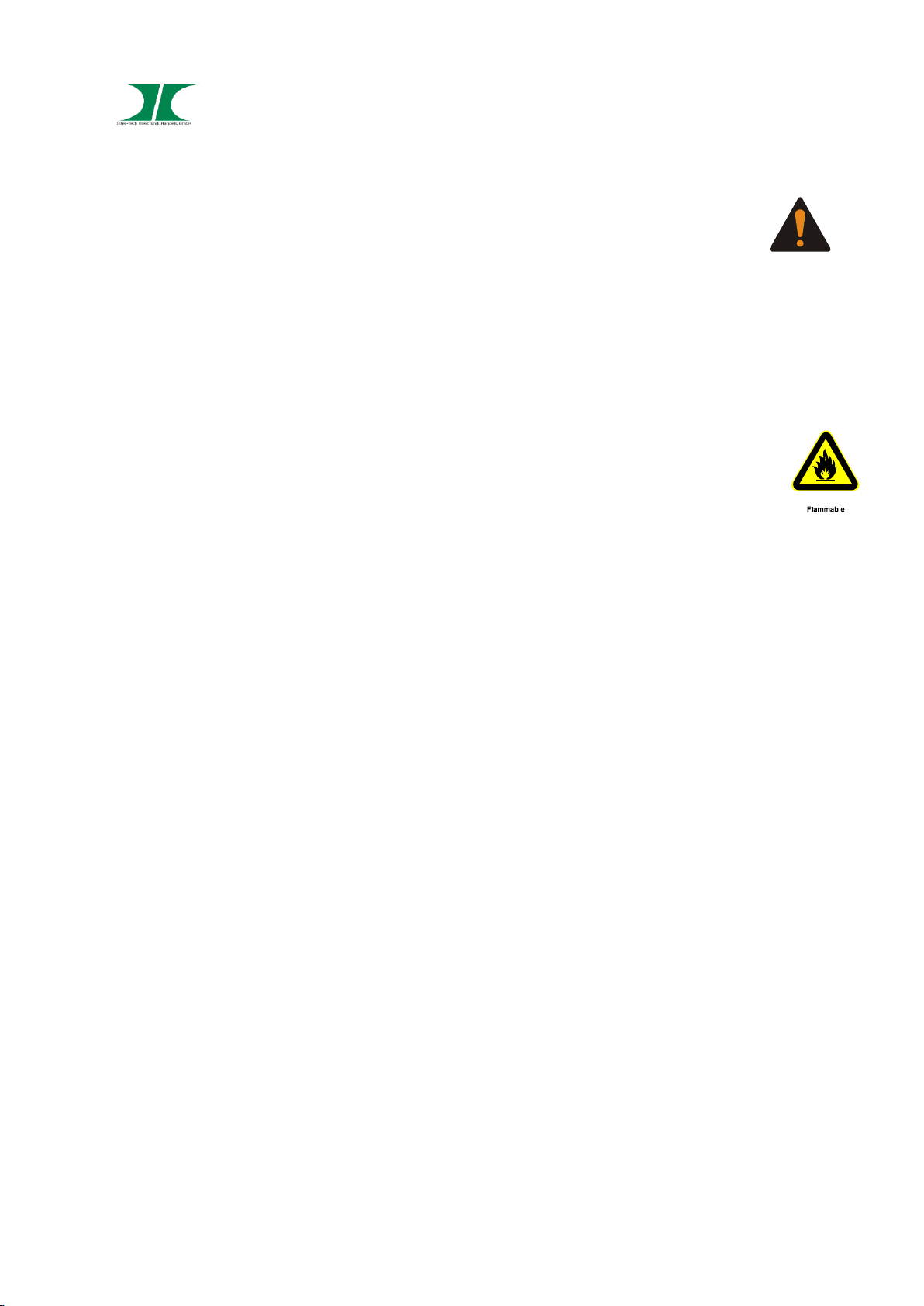
Handbuch Argus HDMI Desktop KVM-Serie 5 von 16
08.07.2019
Netzkabel.
Öffnen Sie nicht das Gehäuse des Gerätes. (Brandgefahr/ elektrischer
Schlag)
Stellen Sie sicher, dass alle Kabel fest mit dem Gerät verbunden sind.
Halten Sie das Gerät von Kindern fern.
Entfernen Sie das Netzkabel nicht mit nassen Händen. (Kann zu
Elektroschlag führen)
Bedienen Sie das Gerät nicht mit nassen Händen. (Kann zu Elektroschlag
führen)
Entnehmen Sie das Netzkabel aus der Steckdose wenn das Gerät für
längere Zeit nicht im Betrieb ist. (Kann zu Hitze, Bränden oder
Elektroschlag führen)
Achten Sie darauf, dass das Gerät nicht verstaubt. (Kann zu Überhitzung
und Brand führen)
Achten sie auf eine ausreichende Wärmeabfuhr des Gerätes. (Kann zu
Überhitzung und Brand führen)
Überlassen Sie die Wartung und/ oder Reinigung des Gerätes
ausschließlich dem autorisiertem Fachpersonal.
Page 6

Handbuch Argus HDMI Desktop KVM-Serie 6 von 16
08.07.2019
3 Produkteigenschaften
3.1 Merkmale
- Verbindet 2 oder 4 Computer mit einer Tastatur, Maus und einem oder zwei
Monitor/ en (je nach Modell)
- Auto Scan Funktion
- Unterstützt HDCP
- Einfache Installation
- Volle Tastatur und Maus Unterstützung per USB
- Computerauswahl per Tastatur-Hot-Keys oder direkt am Switch
- LED Anzeigen für verwendeten Anschluss
- Keine Software erforderlich
- Mit allen OS kompatibel
3.2 Techn. Eigenschaften
AS-21HA
AS-41HA
AS-22HA
AS-42HA
PC-Anschlüsse
2 4 2
4
Konsolen-Anschluss
1
HDMI Version
HDMI 1.4b
Auflösung
HDMI max: 4K@30Hz (3840x2610@30Hz)
VGA max: 1920x1200@60Hz (1080p) - nur über opt. Adapter
DVI max: DVI-Dual Link 2K - nur über opt. Adapter
DP max: 4K@60Hz - nur über opt. Adapter
HDCP Unterstützung
Ja
Sound
Dolby True HD
DTS HD Master Audio
Analog Audio (über 3,5mm Klinkenstecker)
Port-Steuerung
Bedienelemente
Hot Keys
USB Emulation
Tastatur/ Maus
Frontanschluss
USB Drucker/ Wechseldatenträger
Anschlüsse PC
2x HDMI Type AF
2x USB Type BF
2x 3,5mm Klinke
4x HDMI Type AF
4x USB Type BF
4x 3,5mm Klinke
4x HDMI Type AF
2x USB Type BF
2x 3,5mm Klinke
8x HDMI Type AF
4x USB Type BF
4x 3,5mm Klinke
Anschlüsse Konsole
1x HDMI Type AF
2x USB Type AF
2x 3,5mm Klinkenbuchse
2x HDMI Type AF
2x USB Type AF
2x 3,5mm Klinkenbuchse
Page 7

Handbuch Argus HDMI Desktop KVM-Serie 7 von 16
08.07.2019
AS-21HA
AS-41HA
AS-22HA
AS-42HA
Stromversorgung
über USB
optional DC Netzteil 9V=
Umgebungstemperaturen
Betrieb
0 - 50 °C
Lagerung
-20 - 60 °C
Luftfeuchtigkeit
0 - 80% nicht kondensierend
Material
Metall
Abmessungen
132x92x44
mm
202 x 110 x 44
mm
132x92x66
mm
202 x 110 x 66
mm
Gewicht
465g
660g
575g
825g
Page 8

Handbuch Argus HDMI Desktop KVM-Serie 8 von 16
08.07.2019
4 Montage und Erstinbetriebnahme
1. Packen Sie den KVM Switch aus und kontrollieren Sie ihn auf
Vollständigkeit und Beschädigungen.
Sollte Ihr Switch äußerliche Defekte aufweisen oder Teile des
Lieferumfanges fehlen, wenden Sie sich bitte zwecks Umtausches
an den Fachhandel.
Bewahren Sie die Originalverpackung auf, um im Reparaturfall
das Gerät transportsicher verschicken zu können.
2. Stellen Sie sicher, dass alle anzuschließenden Komponenten
ausgeschaltet sind bevor Sie den Switch anschließen.
3. Schließen Sie die Computer mit den beiliegenden
Anschlusskabeln an den KVM Switch an.
4. Schließen Sie Ihre Tastatur, Maus und Monitor am KVM Switch
an.
Beachten Sie dabei bitte die Anschlussskizzen auf der folgenden
Seite
5. Wenn Sie alle benötigten Kabel angeschlossen haben ist die
Installation abgeschlossen und Sie können Ihre Computer starten.
Page 9

Handbuch Argus HDMI Desktop KVM-Serie 9 von 16
08.07.2019
AS-21HA
ON SEL
1
2
KVM S WITCH
AS-21HA HDMI
RST
IN 01IN 02OUT
DC9V
AS-22HA
ON SEL
1
2
KVM S WITC H
AS-22HA HDMI
RST
IN 01IN 02
OUT
DC9V
OUT
AS—41HA
RST
ON SEL
1
2
ON SEL
3
4
KVM S WITCH
AS-41HA HDMI
IN 04 IN 03 IN 02 IN 01OUT
DC9V
AS-42HA
RST
ON SEL
1
2
ON SEL
3
4
KVM S WITC H
AS-42HA HDMI
IN 04 IN 03 IN 02 IN 01OUT
DC9V
USB Anschluss für Drucker/ Datenträger Stromanschluss 9V DC=, optional
Auswahltaste für Port 1 – 4 USB Anschluss für Maus/ Tastatur
On = PC am Port angeschlossen
SEL= Port ausgewählt
Reset des Switchs Ausgang für 1 oder 2 Monitor/e
Mikrofoneingang
Kopfhörer-/ Lautsprecher-Ausgang
Eingang für 1 oder 2 Monitor/e für Port 1 – 4
Eingang für Computer für Port 1 - 4
Audioeingang für Port 1 - 4
ON SEL
1
RST
DC9V
OUT
IN 01
Page 10

Handbuch Argus HDMI Desktop KVM-Serie 10 von 16
08.07.2019
5 Bedienung
Die Bedienung der Switche erfolgt über die Bedienelemente an der Front oder über
HotKeys auf der Tastatur.
Der USB Anschluss an der Vorderseite des Switchs wird beim Umschalten der
Ports mit umgeschaltet. Datenaustausch über den Front USB Anschluss wird
dabei unterbrochen.
5.1 Bedienung am Gerät
AS-21HA/ AS-22HA AS-41HA/ AS-42HA
Die Bedienelemente an der Front der Geräte sind sowohl Auswahlknöpfe als auch
LED Statusanzeigen.
Sie können durch Drücken der Knöpfe zwischen den einzelnen Computern hin
und her schalten. Dabei zeigen die rechten LEDs in den Knöpfen den
ausgewählten Port an, während die linken LEDs den Online-Status der
angeschlossenen Computer anzeigen.
ON SEL
1
2
ON SEL
1
2
ON SEL
3
4
Page 11

Handbuch Argus HDMI Desktop KVM-Serie 11 von 16
08.07.2019
5.2 Bedienung über Hotkeys
Die Bedienung kann über 4 verschiedene Hotkey Modi erfolgen.
Hotkey
Modus 1 STRG + SHIFT (Grundeinstellung)
Modus 2 ROLLEN
Modus 3 NUM LOCK
Modus 4 Feststelltaste
Modus 1:
Umschalten zu anderem Modus:
STRG + SHIFT + SCROLL neuer Hotkey = ROLLEN
+ NUM LOCK neuer Hotkey = NUM LOCK
+ Feststelltaste neuer Hotkey = Feststelltaste
Bedienung:
STRG + SHIFT + N (N=1-4) Schaltet zum Port N.
+ Schaltet zum nächsten Port.
+ Schaltet zum letzten Port.
+ B + ENTER Schaltet Lautsprecher An/ Aus.
+ S + ENTER Schaltet alle 5 Sek. zum nächsten
Port.
Beenden mit ESC.
+ S + N + ENTER Automatische Umschaltung nach
„N“ - Sekunden.
N=1 = 5 Sek.
N=2 bis 9 jeweils +5 Sek.
Beenden mit ESC.
Drücken Sie die ersten 3 Tasten zur gleichen Zeit.
STRG + STRG Schaltet zum nächsten aktiven Port.
Page 12

Handbuch Argus HDMI Desktop KVM-Serie 12 von 16
08.07.2019
Modus 2-4:
Umschalten zu anderem Modus:
HOTKEY + HOTKEY + ROLLEN neuer Hotkey = ROLLEN
+ NUM LOCK neuer Hotkey = NUM LOCK
+ Feststelltaste neuer Hotkey = Feststelltaste
+ STRG neuer Hotkey = STRG + SHIFT
Bedienung:
HOTKEY + HOTKEY + N (N=1-4) Schaltet zum Port N um.
+ Schaltet zum nächsten Port.
+ Schaltet zum vorherigen Port.
+ B + ENTER Schaltet den Lautsprecher An/ Aus
+ S + ENTER Schaltet alle 5 Sek. zum nächsten
Port.
Beenden mit ESC.
+ S + N + ENTER Automatische Umschaltung nach
„N“ - Sekunden.
N=1 = 5 Sek.
N=2 bis 9 jeweils +5 Sek.
Beenden mit ESC.
„HOTKEY“ ist der Hotkey des aktuellen Modus.
Drücken Sie alle Tasten nacheinander.
Page 13

Handbuch Argus HDMI Desktop KVM-Serie 13 von 16
08.07.2019
6 Fehlersuche
Störungen erkennen und beseitigen
Störung / Fehlermeldung
Mögliche Ursache(n)
Abhilfe
Tastatur/ Maus/ Monitor
funktionieren nicht
Steckverbindung nicht richtig
hergestellt
Überprüfen Sie nochmals alle
Anschluss-Stecker auf
korrekte Montage
Computer nicht am Netz
angeschlossen
Prüfen Sie ob der Computer
am Stromnetz
angeschlossen und
eingeschaltet ist
USB Port am Computer
defekt
Schließen Sie den Switch an
einem anderen USB Port an
HDMI Port oder Grafik-Karte
am Computer defekt
Schließen Sie den Switch an
einem anderen Computer an
Tastatur/ Maus oder Monitor
defekt
Schließen Sie eine andere
Tastatur/ Maus oder anderen
Monitor an
Netzkabel nicht
angeschlossen
Überprüfen Sie ob das
Netzkabel mit dem Netzteil
und mit der Steckdose
verbunden ist.
Switch defekt
Tauschen Sie den Switch bei
Ihrem Fachhändler um
Ziehen Sie grundsätzlich den Netzstecker wenn Sie am Computergehäuse
arbeiten.
Beim Prüfen der Netzsteckdose besteht die Möglichkeit eines elektrischen
Schlags.
Überlassen Sie Arbeiten am Stromnetz immer nur ausgebildetem Fachpersonal.
Page 14

Handbuch Argus HDMI Desktop KVM-Serie 14 von 16
08.07.2019
7 Instandhaltung
Grundsätzlich bedarf dieses Produkt keinerlei Wartung, die ein Öffnen
oder ein Arbeiten innerhalb des Produktes erfordern.
8 Entsorgung
Wenn Sie Ihr Produkt austauschen wollen oder müssen entsorgen Sie es
bitte nicht über den Hausmüll, sondern über die speziellen Sammelstellen
für Elektroaltgeräte. Bei Fragen dazu wenden Sie sich bitte an Ihre
Gemeinde-/ Stadtverwaltung oder fragen Sie Ihren Fachhändler.
Die anfallenden Verpackungsreste von Pappe und Kunststoffen,
entsorgen Sie bitte über die entsprechenden Sammelbehälter Ihres
Hausmülls.
Page 15

Handbuch Argus HDMI Desktop KVM-Serie 15 von 16
08.07.2019
9 Garantiebestimmungen
Wir gewähren auf unser Produkt eine Garantie von 24 Monaten ab
Kaufdatum bei sachgemäßem Gebrauch.
Zur Abwicklung des Garantiefalls wenden Sie sich bitte mit Ihrem
Kaufbeleg an den Fachhandel.
Wir gewähren keine Garantie bei:
- fehlendem oder beschädigtem Garantiesiegel,
- fahrlässigem Verhalten,
- Nichtbeachtung der Bedienungsanleitung,
- unsachgemäßer Verwendung,
- Missbrauch jeglicher Art,
- Fehlfunktionen die auf äußere Einwirkungen zurückzuführen sind,
- Schäden durch höhere Gewalt,
- Schäden die durch Manipulation, Erweiterung, Update oder Umbau
von Hard- oder Software entstanden sind,
- Schäden die infolge eines anderen Schadens entstanden sind.
Im Falle von Datenverlusten haftet Inter-Tech nur bei grober Fahrlässigkeit oder Vorsatz
sowie, in allen anderen Fällen, nur für die Wiederherstellung von Daten aus einer
regelmäßig, täglich erstellten Sicherungskopie. Im Übrigen wird eine Haftung
ausgeschlossen.
10 Kontaktinformation
Inter-Tech Elektronik Handels GmbH
Hainhäuser Weg 93
D-30855 Langenhagen
Germany
Tel: +49 511 72667830
Fax: +49 511 72667837
Email: vertrieb@inter-tech.de
Web: www.inter-tech.de
Page 16

www.inter-tech.de
